Win10怎么在文件夹里打开命令提示符?Win10在当前文件夹打开CMD命令提示符的方法
时间:2017-04-06 来源:互联网 浏览量:
有些时候Win10用户想在当前文件夹打开命令提示符,省去在命令行中进入目录的步骤,减少工作量,那么需要如何操作才能在文件夹里打开命令提示符呢?下面小编就分享下方法。
以C盘的ceshi文件夹为例
1、打开ceshi文件夹;
2、然后按往shift键,右键点击文件夹中空白处,然后在右键菜单中点击“在此处打开命令窗口”选项,如下图:
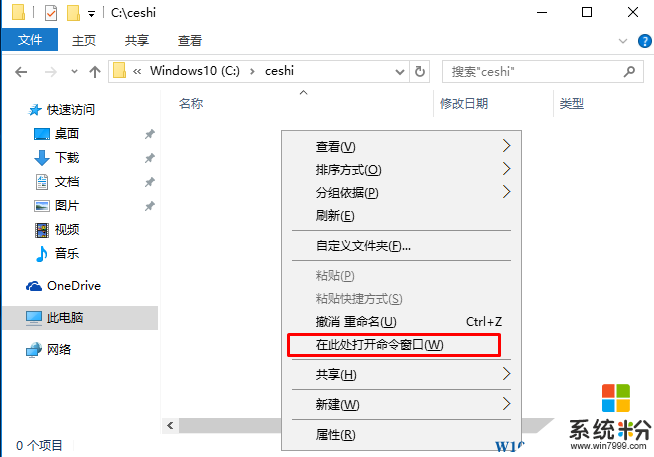
3、打开后我们就可以看到,命令提示符已经打开,并以ceshi文件夹为开始。
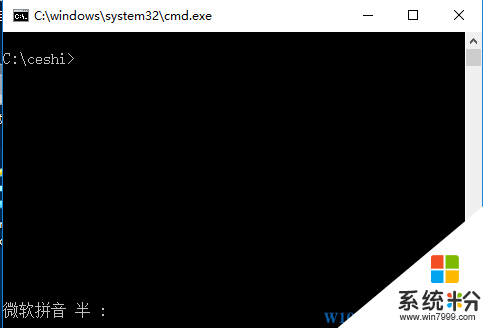
这对win10下一些很深的目录是很有用的,大家可以尝试下更深的文件夹。
以C盘的ceshi文件夹为例
1、打开ceshi文件夹;
2、然后按往shift键,右键点击文件夹中空白处,然后在右键菜单中点击“在此处打开命令窗口”选项,如下图:
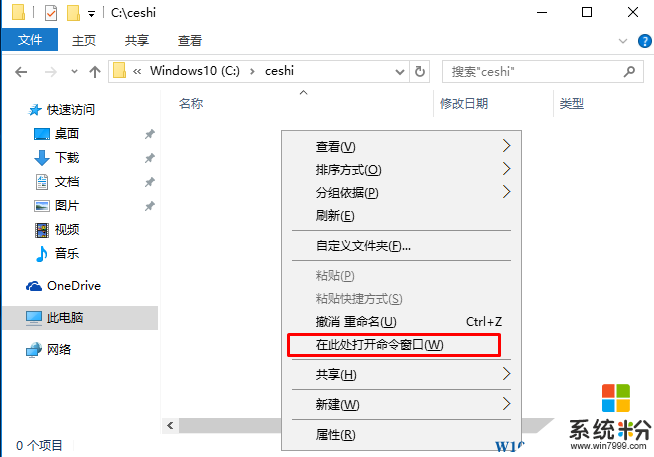
3、打开后我们就可以看到,命令提示符已经打开,并以ceshi文件夹为开始。
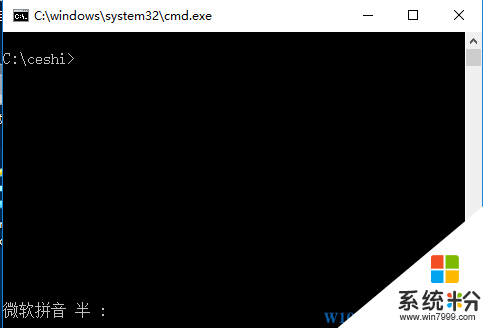
这对win10下一些很深的目录是很有用的,大家可以尝试下更深的文件夹。
我要分享:
相关教程
- ·win10命令提示符在哪|win10打开命令提示符方法
- ·win10怎么使用运行命令提示符?win10打开命令提示符的方法!
- ·win10无法打开命令提示符 Win10命令提示符无法运行怎么解决
- ·win10如何打开命令提示符|win10使用命令提示符的方法
- ·Win10怎么开启“命令提示符” Win10如何开启“命令提示符”
- ·win10如何取消命令提示符Alt+F4快捷键 win10怎么取消命令提示符Alt+F4快捷键
- ·电脑定时开关机在哪里取消 win10怎么取消定时关机
- ·电脑修复dns Win10 DNS设置错误怎么修复
- ·电脑上隐藏的qq图标怎么出来 Win10任务栏qq图标消失怎么办
- ·win10系统在哪里看 win10系统如何查看电脑配置
win10系统教程推荐
- 1 电脑定时开关机在哪里取消 win10怎么取消定时关机
- 2 可以放在电脑桌面的备忘录 win10如何在桌面上放置备忘录
- 3 怎么卸载cad2014 CAD2014清理工具(win10系统)
- 4电脑怎么设置网线连接网络 Win10笔记本电脑有线连接网络设置步骤
- 5电脑桌面无线网络图标不见了 win10 无线网络图标不见了怎么恢复
- 6怎么看到隐藏文件 Win10如何显示隐藏文件
- 7电脑桌面改到d盘,怎么改回c盘 Win10桌面路径修改后怎么恢复到C盘桌面
- 8windows过期不激活会怎么样 win10过期了还能更新吗
- 9windows10中文输入法用不了 Win10打字中文乱码怎么办
- 10windows怎么改壁纸 windows10如何更改桌面壁纸
win10系统热门教程
- 1 win10 e盘少了100g怎么办|win10e盘少100g的解决方法
- 2 电脑Win10系统很卡怎么办?Win10运行很慢的原因及解决方法
- 3 Win10专业版小游戏扫雷,纸牌在哪里?如何打开?
- 4Win10如何关闭防火墙?Win10禁用防火墙方法
- 5Win10系统关闭UAC如何关闭?禁止用户帐户控制窗口提示的方法
- 6win10安装U盘的如何刻录。 win10安装U盘的怎么刻录。
- 7Win10缩略图不能预览了怎么办?Win10图片不显示缩略图的解决方法
- 8《获取Windows10》升级工具7月29日不可用或自动卸载
- 9win10资源管理器预览窗口大小设置方法
- 10Win10系统电脑如何调整屏幕刷新频率 Win10系统电脑调整屏幕刷新频率的方法有哪些
最新win10教程
- 1 电脑定时开关机在哪里取消 win10怎么取消定时关机
- 2 电脑修复dns Win10 DNS设置错误怎么修复
- 3 电脑上隐藏的qq图标怎么出来 Win10任务栏qq图标消失怎么办
- 4win10系统在哪里看 win10系统如何查看电脑配置
- 5电脑输入法打出来的字是繁体字 Windows10输入法变成了繁体怎么转换为简体
- 6怎么打开电脑驱动器 WIN10电脑如何升级驱动程序
- 7笔记本电脑怎么看电池损耗 win10如何查看笔记本电池磨损情况
- 8无线耳机可以连接电脑的吗 电脑win10无线蓝牙耳机连接教程
- 9可以放在电脑桌面的备忘录 win10如何在桌面上放置备忘录
- 10电脑怎么设置私密文件夹 如何在Win10上给文件夹设置密码
